网上很多帖子写的是python+pycharm+pyqt老版本的安装配置教程,因此,我觉得有必要在这里介绍一下。python环境:python3.6、pyqt为最新版本、pycharm为2020年最新版本,教育版,下面讲下在pycharm上面配置pyqt。
第一步:启动pycharm,点File,找到“setting”,然后在这个菜单下面找到“Exteral Tools”,如下图所示:
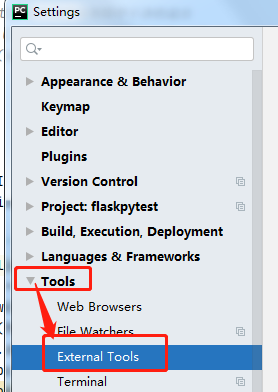
然后在External Tools点加号,如下图所示:
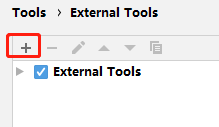
首先添加qtdesisgner,参数设置如下 :
#参数设置如下: Name填写:Qt Designer Programs填写:D:\python3.6\Lib\site-packages\pyqt5_tools\designer.exe 注意:这里需要填写你的实际路径。 Working directory填写:$FileDir$
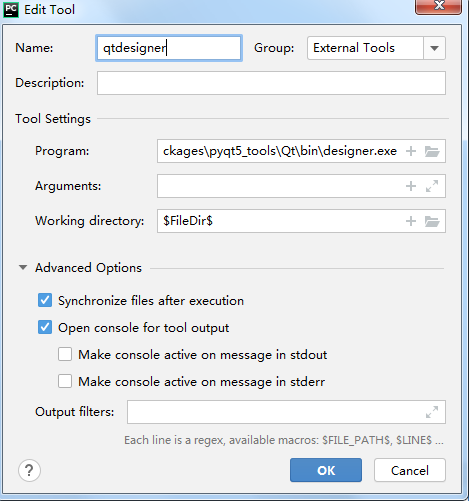
然后添加PyUIC参数设置如下:
Name填写:PyUIC Programs填写:D:\python3.6\python.exe #请根据你的实际路径填写 Parameters填写:-m PyQt5.uic.pyuic $FileName$ -o $FileNameWithoutExtension$.py Working directory填写: E:\workspace_python\two\gui# Set the directory where the ui file is located
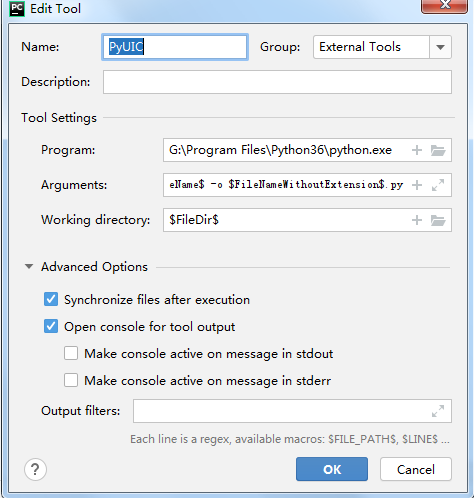
最后添加PyRCC,参数设置如下:
name填写:PyRcc PROGRAM填写:G:\Program Files\Python36\Scripts\pyrcc5.exe Arguments填写:$FileName$ -o $FileNameWithoutExtension$_rc.py Working diecotry填写:$FileDir$
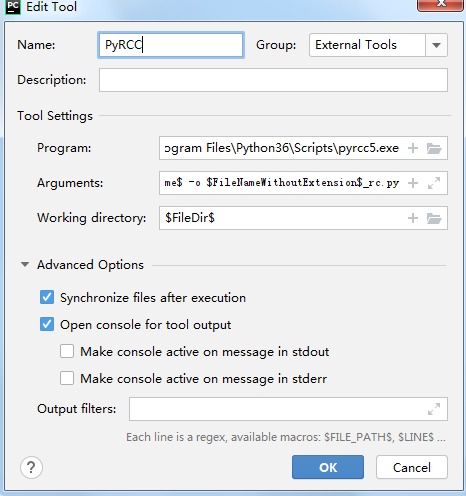
至此,整个python+pycharm的配置就完成了。
配置完成之后,我们用designer设计的GUI就可以使用pycharm进行转换了,请看下图:
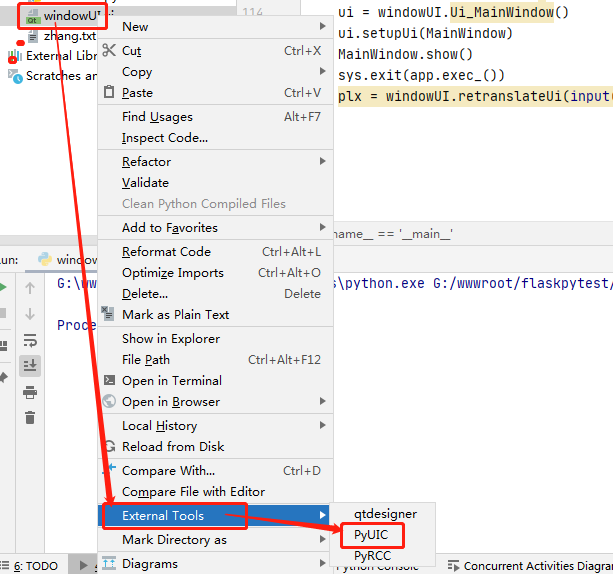
资源下载
下载价格10 积分
此资源购买后10天内可下载。1、如果您遇到版本没有及时更新,或者无法下载(请勿重复支付)等问题,请联系客服QQ:125252828 微信号:dobunkan
2、注意:本站资源永久免费更新,标题带“已汉化”字样的属于汉化过的!!!
3、如果您购买前没有注册账户,请自行保存网盘链接,方便后续下载更新。
4、1积分等于1元。购买单个资源点立即支付即可下载,无需注册会员。
5、本站支持免登陆,点立即支付,支付成功就就可以自动下载文件了(因部分插件和模板没来得及汉化,如果需要汉化版,请先咨询清楚再买!)。
6、如果不会安装的,或者不会使用的以及二次开发需求,费用另外计算,详情请咨询客服!
7、因程序具备可复制传播性质,所以,一经兑换,不退还积分,购买时请提前知晓!
2、注意:本站资源永久免费更新,标题带“已汉化”字样的属于汉化过的!!!
3、如果您购买前没有注册账户,请自行保存网盘链接,方便后续下载更新。
4、1积分等于1元。购买单个资源点立即支付即可下载,无需注册会员。
5、本站支持免登陆,点立即支付,支付成功就就可以自动下载文件了(因部分插件和模板没来得及汉化,如果需要汉化版,请先咨询清楚再买!)。
6、如果不会安装的,或者不会使用的以及二次开发需求,费用另外计算,详情请咨询客服!
7、因程序具备可复制传播性质,所以,一经兑换,不退还积分,购买时请提前知晓!
常见问题
源码、模板插件上传安装提示错误怎么办?
1、本站在打包Wordpress插件或者模板的时候,一般会将官方文档、官方申明、已经其他文件一起打包,因此,大部分插件模板在安装前需要解压缩。
2、强烈推荐服务器使用linux系统,环境推荐 apache2+php+mysql,别给我说你还是你还是使用的windows服务器。。。。
购买后无法下载或者提取码错误怎么办?
请联系客服QQ:125252828 或者微信:dobunkan,由于骚扰信息过多,加好友时请说明原由!
小白建站啥都不会怎么办?
请与客服联系,沟通具体的技术支持。由于搭建环境、调试程序需要花费一些时间,可能会收取一些费用。
怎样催促站长更新?
直接微信或者QQ联系本站客服,提供最新版本号以及软件名称,客服会在第一时间更新,如果超过2-3年未更新的请先联系站长后再确认是否需要下载。
为什么打开链接看不到最新版本?
因为网盘默认是按名称排序,最新版本不一定会排在第一个,请打开链接后点击右上角的“修改日期”,这时候更新列表就会按更新日期排序了。
原文链接:https://www.dobunkan.com/tools/487,转载请注明出处。

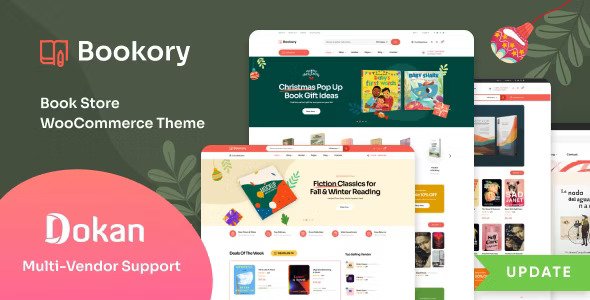
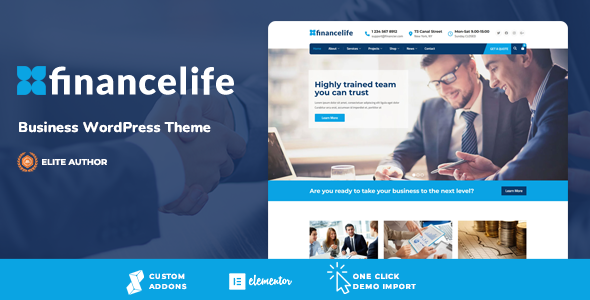
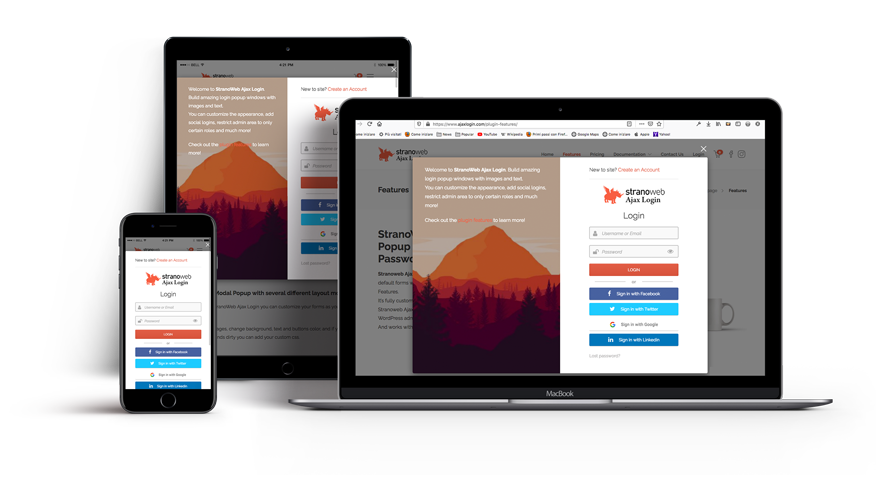
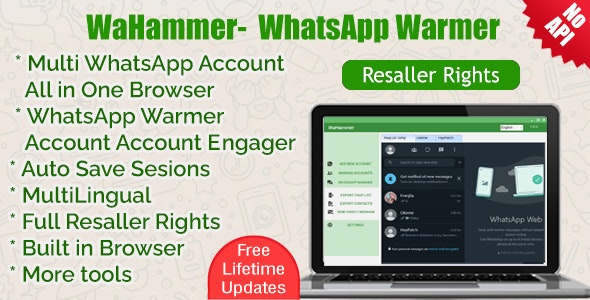
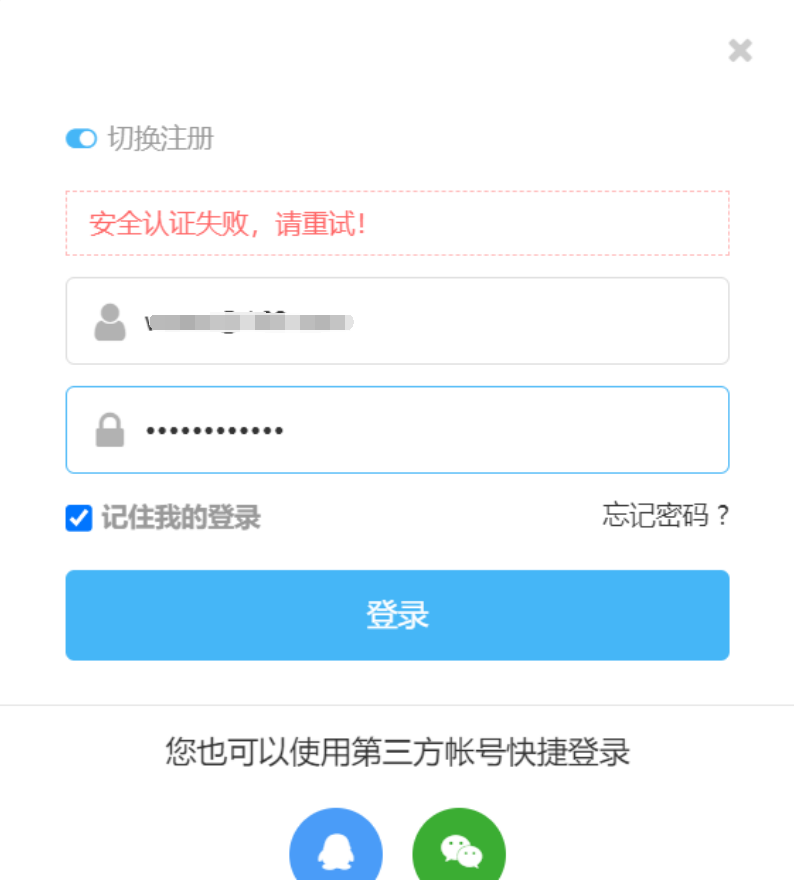
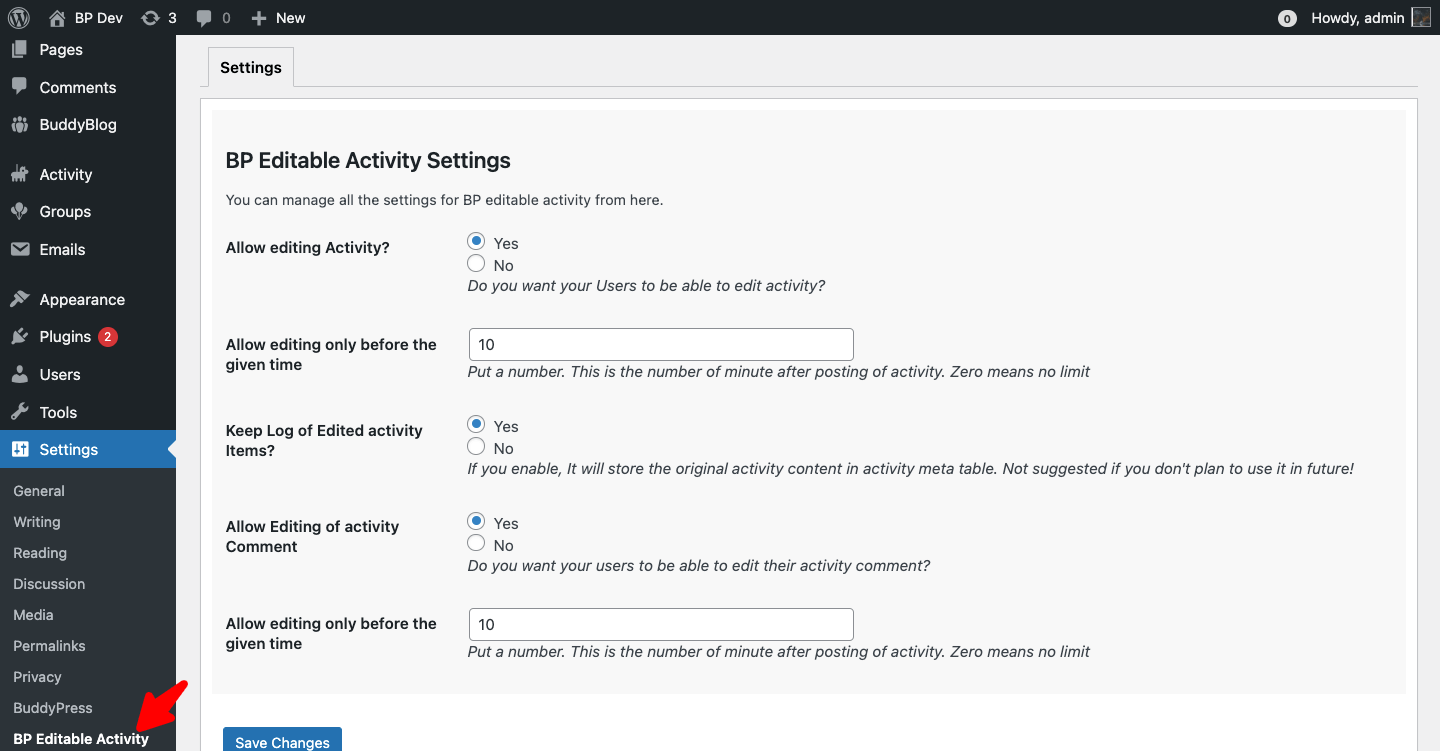
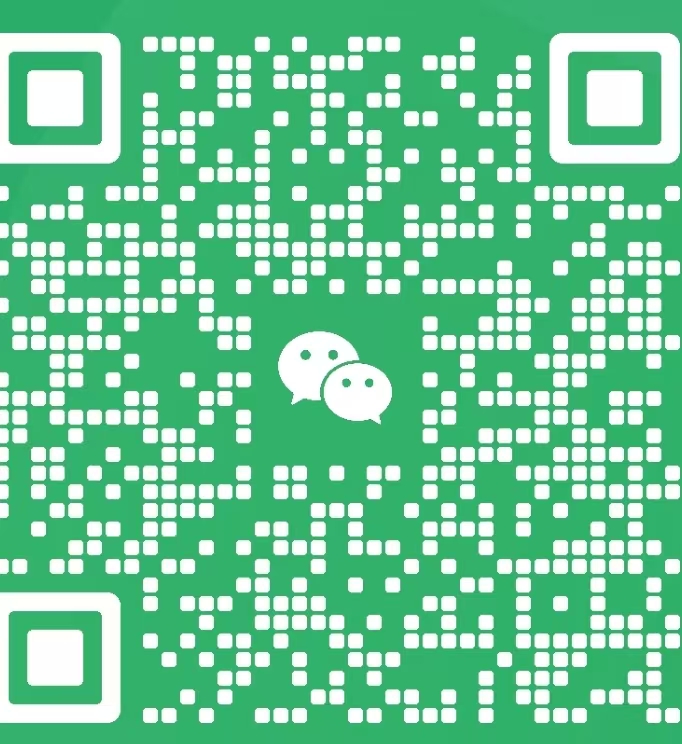
评论0